Este comando de PowerShell te permite saber cómo ha arrancado Windows

Windows 10 es en estos momentos el sistema operativo para equipos de sobremesa más usado del mundo, superando cada vez más la penetración de Windows 7. Su mantenimiento resulta esencial para el buen funcionamiento del sistema operativo, así como saber usarlo de manera correcta.
Decir que esto es algo que incluso llega a la hora de apagar e iniciar el equipo cuando acabamos una sesión con el mismo. Para ello Windows 10 pone a nuestra disposición varias opciones como es el apagado completo, la hibernación, suspensión o reinicio. Al mismo tiempo cabe mencionar que por ejemplo el reinicio híbrido no apaga completamente el equipo. Esto se debe a que lo mantiene en modo de espera para que el ordenador se reanude rápidamente en la siguiente sesión de inicio.
Hay varios modos de apagar y encender un PC con Windows
Asimismo el modo de hibernación es un modo de ahorro de energía que lleva al PC a un estado de suspensión. Por tanto ahora vamos a ver cómo podemos comprobar si la última sesión de arranque fue de inicio rápido, de apagado completo, o de hibernación. Decir que el inicio rápido está activado de forma predeterminada en Windows y es algo que ayuda a que el PC se inicie más rápido tras de apagarse.
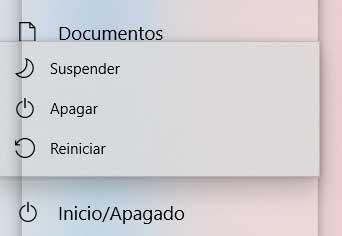
Por otro lado, como os hemos comentado antes, la hibernación es un estado de ahorro de energía diseñado especialmente para los portátiles. También es importante saber que esta modalidad no está disponible para todos los equipos basados en Windows. Y como os podéis imaginar, un apagado completo cierra todas las aplicaciones, así como las cuentas de los usuarios y apaga completamente el equipo.
La comprobación a la que hacemos referencia en estas líneas vamos a llevarla a cabo a través del socorrido PowerShell de Windows 10. Esta es una función integrada en el propio sistema operativo que ahora nos va a mostrar si el último arranque fue en modo inicio rápido, apagado completo o desde una hibernación.
Comprueba cómo arrancó el PC desde PowerShell
Para ello, lo primero que haremos será abrir el propio PowerShell, por ejemplo tecleando su nombre en el cuadro de búsqueda del menú Inicio. Así, para que la funcionalidad nos devuelva aquello que estamos buscando en este caso, podemos hacer uso del comando que os mostraremos a continuación.
Get-WinEvent -ProviderName Microsoft-Windows-Kernel-boot -MaxEvents 10 | Where-Object {$_.id -like “27”}
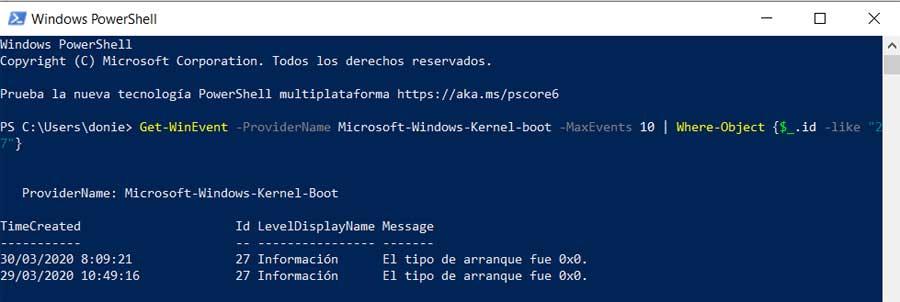
Una vez hayamos ejecutado el comando al que os hemos hecho mención en el PowerShell, la respuesta del mismo nos dirá el modo de arranque empleado la última vez. Eso sí, debemos tener en cuenta que nos va mostrar una serie de números que de entrada no tienen mucho significado. Es por ello que os vamos a enseñar lo que realmente significa cada uno de los resultados que esta orden del PowerShell nos va a devolver.
- 0x0: arranque en frío desde el cierre total del PC.
- 0x1: arranque híbrido, inicio rápido.
- 0x2: arranque desde el estado de hibernación del equipo.
Por tanto, de esta manera tan sencilla, podremos saber la manera en la que se ha arrancado en PC con Windows 10 en la sesión actual con el mismo.
Fuente: SoftZone https://ift.tt/2UGmVmc Autor: David Onieva
.png)
